La voz en off proporciona una forma sencilla de dar información directamente a la audiencia que, de otro modo, no podría captar. En pocas palabras, una voz en off es solo alguien que habla desde el fondo mientras se reproduce un video.
Al hacer presentaciones y videos en la vida, comenzará a pensar en cómo grabar voz en off para PowerPoint, Presentaciones de Google y videos en YouTube, Facebook, etc. Debe saber que es más probable que la mayoría de los espectadores de videos dejen de mirar un video con baja pista de audio de calidad, incluso si tiene una calidad de imagen muy alta. Sabes cómo grabar una voz en off?
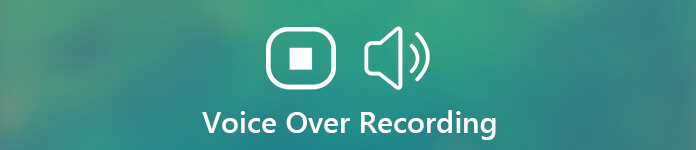
Con las mejoras en dispositivos como micrófonos, computadoras, equipos de audio y varios grabadoras de voz en off, puedes hacer que la voz se grabe fácilmente. Aquí en esta publicación, compartiremos 3 formas fáciles de ayudarlo a grabar una voz en off en su computadora.
- Parte 1. Capture voz en off de alta calidad con software
- Parte 2. Métodos gratuitos en línea para grabar voz en off
- Parte 3. Preguntas frecuentes sobre la grabación de voz en off
Parte 1. Capture voz en off de alta calidad con software
1. Apeaksoft Screen Recorder
Teniendo en cuenta que a la mayoría de los usuarios les gusta grabar una voz en off y crear un video en las computadoras, en la primera parte, nos gustaría recomendarle un software poderoso para que pueda grabar video y audio en Mac y Windows.
Apeaksoft Screen Recorder está especialmente diseñado para grabar cualquier video y audio en su computadora con exactamente la calidad de imagen y sonido original. Tiene la capacidad de capturar directamente el sonido del sistema de audio y micrófono / altavoz.
- Grabe una voz en off desde el micrófono o el altavoz con alta calidad.
- Capture el sonido de la tarjeta de audio del sistema con calidad de audio original.
- Captura fácilmente cualquier actividad como un poderoso grabador de pantalla de escritorio con calidad 4K/HD.
- Grabe la pantalla de la computadora / webcam, capture audio y tome capturas de pantalla.
- Edite videos grabados, recorte archivos de audio, ajuste el volumen, haga dibujos y agregue anotaciones.
- La última tecnología de aceleración de hardware para capturar con baja CPU, GPU y RAM.
Descarga Aiseesoft Screen Recorder en tu PC y sigue las instrucciones para ejecutarlo y prepararte.
En la ventana de inicio, ingrese Grabadora de audio. Si desea grabar la pantalla con voz en off al mismo tiempo, puede elegir Grabadora de video .
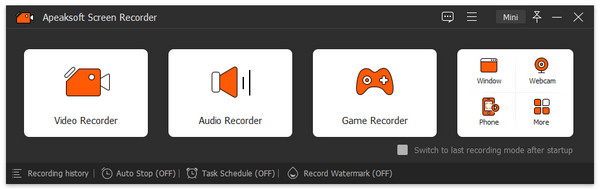
Para grabar una voz en off, debe encender el Micrófono. Apaga el Sistema de sonido si no lo necesitas. Esta grabadora de voz en off le permite ajustar el volumen de grabación de audio, por lo que es muy conveniente grabar una voz en off clara mientras mantiene un poco de música de fondo.
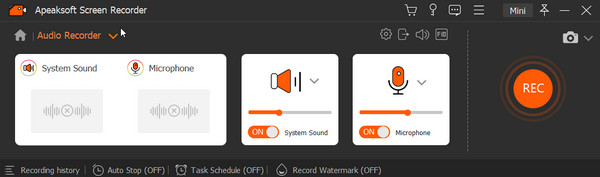
Cuando solo desee grabar música o radio en línea, puede activar Sistema de sonido y apaga el Micrófono. Al hacerlo, puede capturar el sonido directamente desde la tarjeta de audio del sistema sin ningún ruido.
Después de todas estas opciones, puede comenzar a grabar una voz en off haciendo clic en el REC botón. Obtiene el control total del proceso de grabación de voz en off.
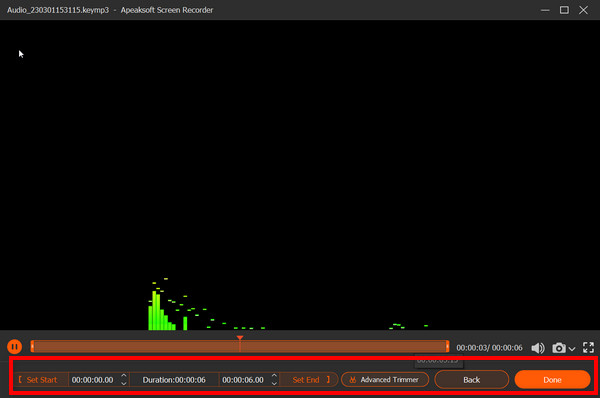
Después de completar la grabación de voz en off, puede escuchar el audio capturado y editarlo antes de guardarlo.' Puede cambiar la duración del audio, recortar el archivo o tomar instantáneas con las funciones proporcionadas.
Cuando esté satisfecho con la voz en off grabada, puede hacer clic en el botón Guardar para guardarla en su computadora con un formato de salida popular como MP3, AAC, M4A y más. También puede ver el historial de grabación y adoptar herramientas de edición en la nueva ventana.
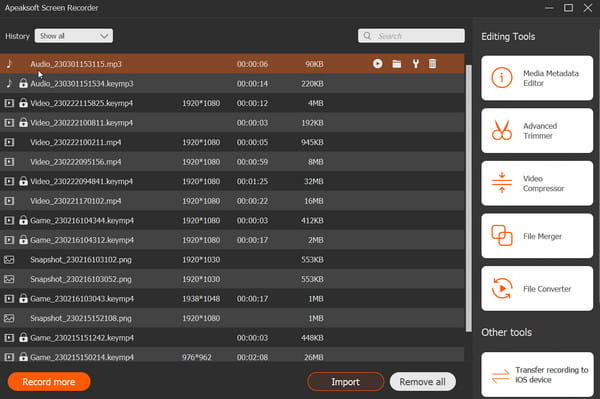
2. Reproductor de Quicktime
QuickTime Player es el software de grabación de pantalla y audio predeterminado para usuarios de Mac. Si está utilizando una Mac, puede confiar en esto grabador de audio de escritorio para grabar una voz en off. QuickTime Player puede brindarle una experiencia de grabación de audio estable y de alta calidad. No habrá marcas de agua ni límites de tamaño de archivo o tiempo de grabación.
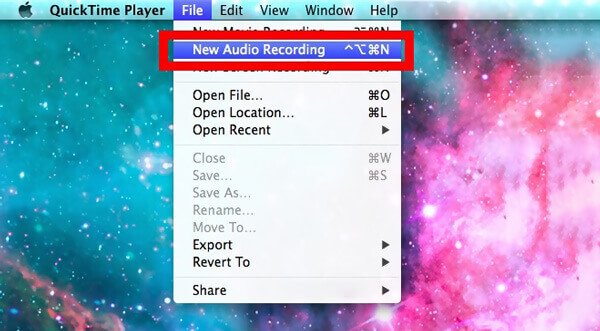
Primero, debe iniciar QuickTime Player en su Mac. Hacer clic Archive en la barra de menú y luego seleccione el Nueva grabación de audio .
Aparecerá una nueva ventana emergente de Grabación de audio en la pantalla. Puedes hacer clic en el registro rojo para iniciar la grabación de voz en off en tu Mac. Para detener el proceso de grabación, puede presionar el mismo botón.
Después de grabar, puede elegir la carpeta de archivos de destino para la voz grabada. Se guardará en M4A formato. Hacer clic Guardar botón para guardar la voz capturada en tu Mac. Consulte más información sobre el Grabación de audio y video QuickTime.
Una cosa que debe saber es que QuickTime Player no puede grabar audio desde el sonido del sistema. Solo le permite capturar el sonido del micrófono. Seguramente no será una molestia simplemente grabar una voz en off.
Una cosa que debe saber es que QuickTime Player no puede grabar audio desde el sonido del sistema. Solo le permite capturar el sonido del micrófono. Seguramente no será una molestia simplemente grabar una voz en off.
Parte 2. Métodos gratuitos en línea para grabar voz en off
1. Grabadora de audio gratuita de Apeaksoft
Puede ahorrar mucho tiempo y energía con Grabador de audio gratuito de Apeaksoft, una herramienta en línea gratuita para grabar una voz en off. Con unos pocos clics, puede lograr una grabación de voz en off rápida y fácilmente.
Inicie esta herramienta con el enlace de entrada anterior y prepárese.
Seleccionar para encender Sistema de audio y Micrófono en base a sus necesidades. Luego elige el Rec para comenzar a grabar
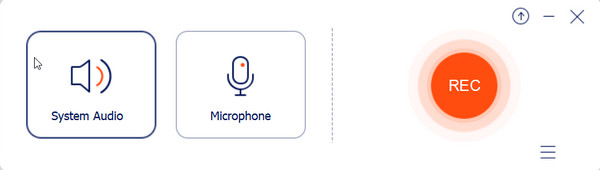
Hagan clic End icono para finalizar la grabación. Ahora puede obtener una vista previa del efecto y guardar la voz en off en su PC.
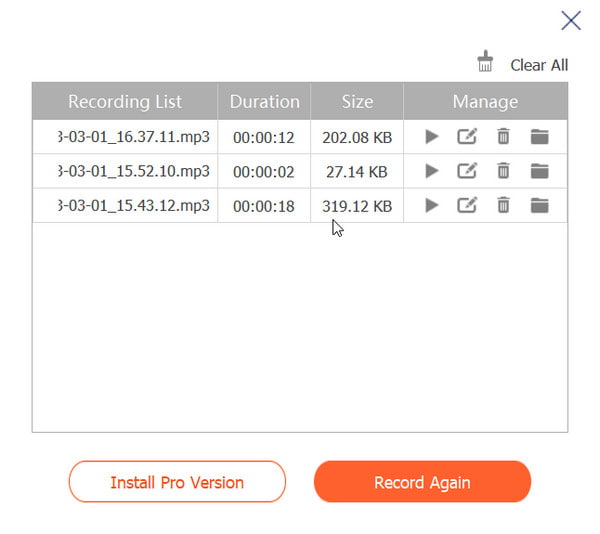
Nota: Si desea una solución en línea sobre cómo grabar la pantalla y dar voz al mismo tiempo, también le sugerimos que pruebe Grabador de pantalla gratuito de Apeaksoft para usar.
2. Grabadora de voz en línea VirtualSpeech
Para grabar una voz en off, también puede confiar en un grabadora de voz en línea gratuita. Aquí te presentamos con el Grabador de voz virtual de VirtualSpeech para capturar tu voz en línea. Lleva una característica simple y útil de grabación de voz en off. Le permite grabar una voz en off desde el micrófono con facilidad.
Abra su navegador y navegue al sitio oficial de VirtualSpeech Online Voice Recorder.
Haz clic en el botón Iniciar grabación para comenzar a grabar una voz en off en su computadora. Puede grabar su voz usando un micrófono y guardarla como un archivo OGG.
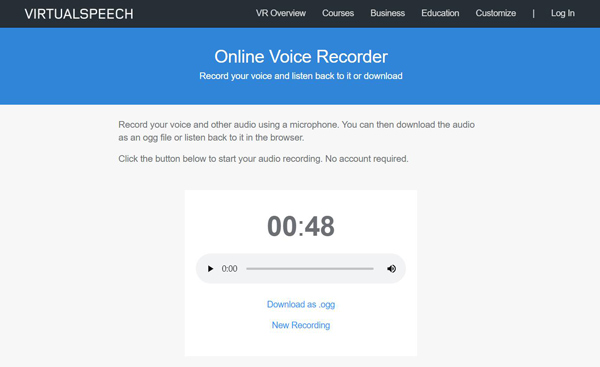
Después de la grabación de voz en off, se le permite obtener una vista previa del archivo de audio capturado. Luego haga clic en el Descargar como .ogg para guardarlo en tu computadora.
3. Grabadora de voz VEED.IO
Este programa en línea le brinda un canal accesible en Internet con un diseño claro y agradable para la interfaz. Pruébalo con estos pasos.
Acceda al sitio web y haga clic Grabar audio en el centro.
Vaya a través de la configuración en la parte inferior primero. Puede cambiar para acceder a la cámara, el micrófono y más. Elija ajustar y haga clic Record para comenzar.
Cuando sea el momento de terminar, toque en Parada botón y ver el efecto final. Ingresar Terminado opción de generar tus obras.
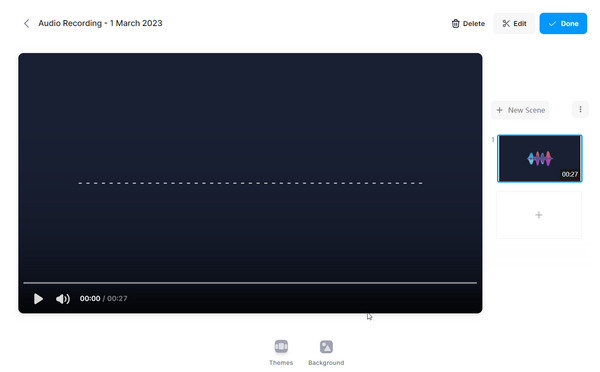
Parte 3. Preguntas frecuentes sobre la grabación de voz en off
Pregunta 1. ¿Cómo grabar una narración de voz en off en PowerPoint?
Puede ver que muchos usuarios están buscando cómo grabar una voz en off con PowerPoint en Internet. La verdad es que PowerPoint tiene la función de grabación de audio. Puedes encontrar esta función en recuadro sección. Elegir la Grabación de pantalla opción, seleccione el área de grabación y luego comience la grabación en su computadora.
Pregunta 2. ¿Cómo grabar una voz en off de alta calidad?
Cuando obtenga un buen equipo de grabación de audio y una grabadora de voz en off, también debe preocuparse por algunos elementos si realmente desea grabar su voz con alta calidad. Primero, debe encontrar un lugar adecuado para grabar la voz en off. Luego, cuando desee hacer una grabación seria, será mejor que se ponga de pie y preste atención a las palabras que está leyendo. Por último, debe practicar más y escuchar más sus vistas previas de grabaciones de voz. Seguramente, si solo quieres hacer un video gracioso o una grabación de voz en el juego, puedes hablar o hablar de la manera habitual.
Pregunta 3. ¿Cómo grabar una voz en off en iMovie?
iMovie también proporciona una función de grabación de voz en off. Después de agregar el video a la línea de tiempo, puede colocar el cabezal de reproducción en la posición donde desea agregar una voz en off y luego hacer clic en el icono Grabar voz en off para grabar y agregar una voz en off.
Conclusión
Cuando consigues un buen grabadora de voz en off, puede grabar fácilmente una voz en off en su computadora con alta calidad. Para seleccionar una grabadora de voz, debe conocer claramente sus funciones clave. Las diferentes grabadoras tienen muchas características de grabación diferentes, ofrecen diferentes formatos de salida y tienen diferentes desventajas. Después de leer esta publicación, puede obtener 3 formas efectivas de hacer su grabación de voz en off. Puede elegir el que prefiera para hacer el trabajo.




